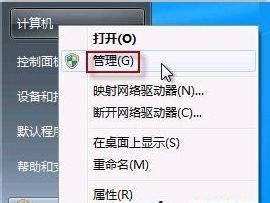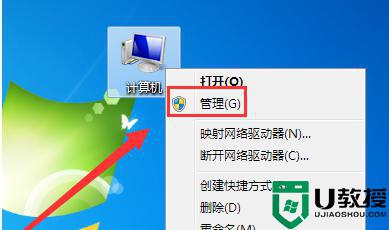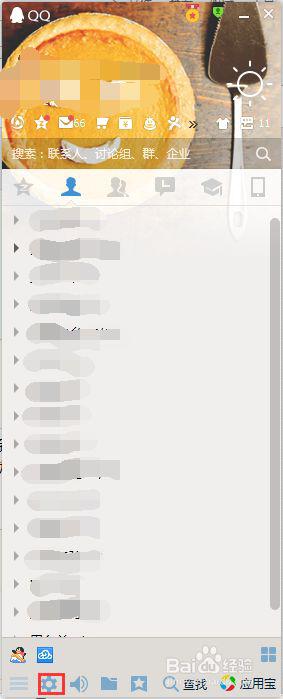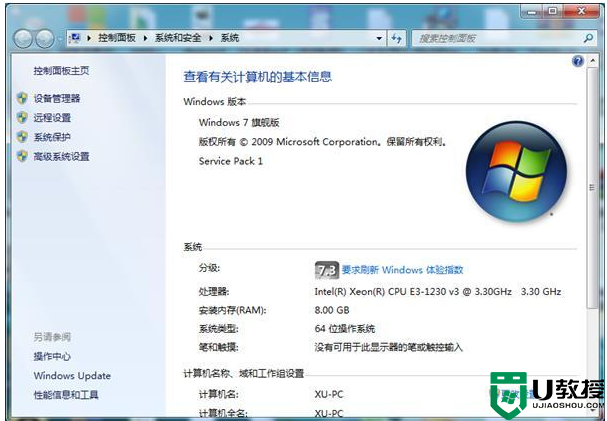win7远程桌面里找不到本地摄像头如何解决
由于办公需要,有的小伙伴难免会用到远程桌面工具来控制千里之外的电脑,而win7系统中也同样自带有远程桌面工具,然而最近有用户在进行win7 ghost系统远程桌面时却遇到了找不到本地摄像头的情况,对此应该如何解决呢?下面小编就来告诉大家win7远程桌面里找不到本地摄像头解决方法。
推荐下载:深度技术ghost win7
具体方法:
1、利用360安全卫士的魔法摄像头打开360安全卫士,找到界面右下方:功能大全---更多。
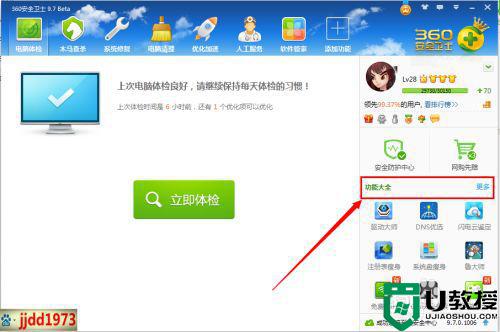
2、点击更多以后,来到添加工具的界面,找到“魔法摄像头”。
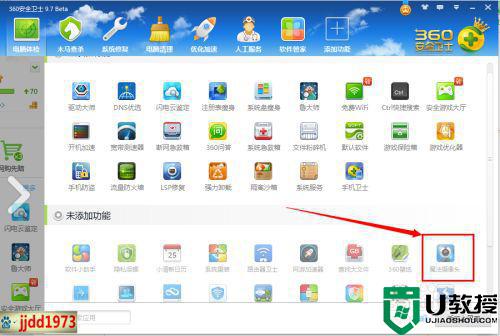
3、点击魔法摄像头以后,稍等片刻,就为你开启了摄像头。可以照相也可以录像。
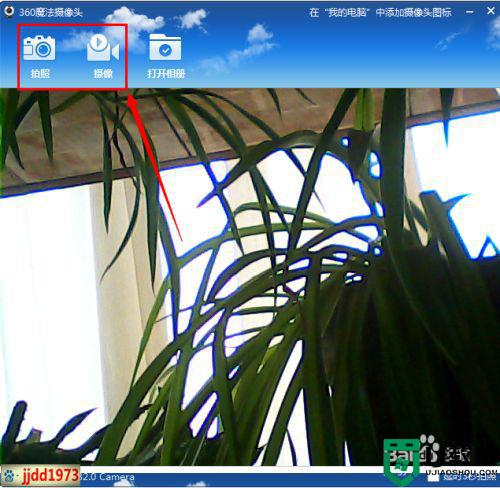
4、这里着重说一下,在摄像头的界面上,右上角有一个:在我的电脑中添加摄像头图标的功能,点击以后,你会发现,你的电脑中已经有了我们久违的摄像头了,一劳永逸!真是太好了!
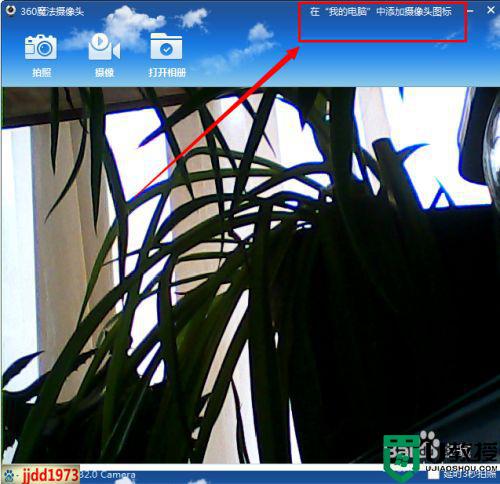
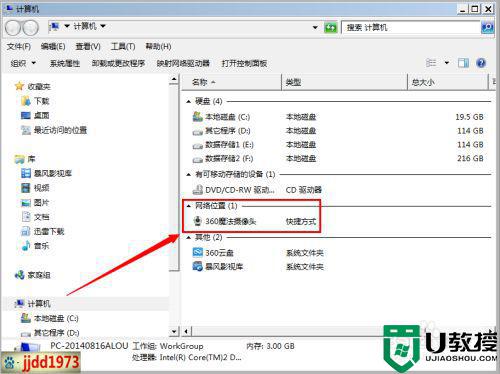
方法二、利用QQ的视频设置
1、打开QQ界面,找到左下角的系统设置。
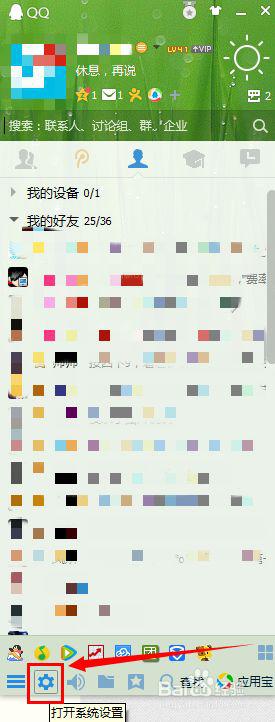
2、打开系统设置,找到左下角的音视频,点击一下。
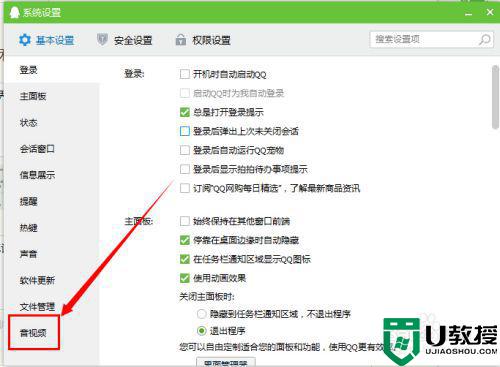
3、再点击视频设置,立刻就弹出您的摄像头的设置了,在这里你可以调试自己的摄像头。
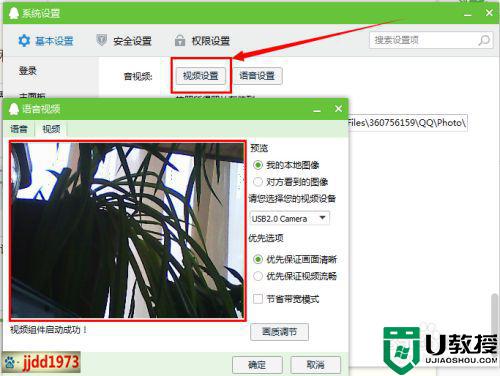
方法三、利用isee图片管家的拍照功能
1、打开isee图片管家,找到右上角的工具栏中的拍照按钮。
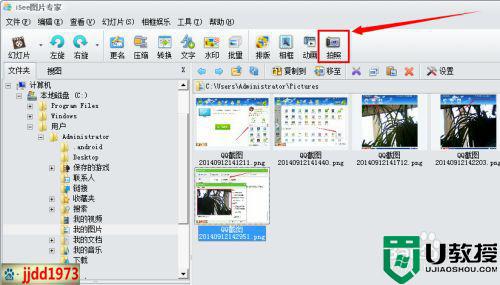
2、点击拍照,摄像头里的影像就立刻出现在你的面前了。
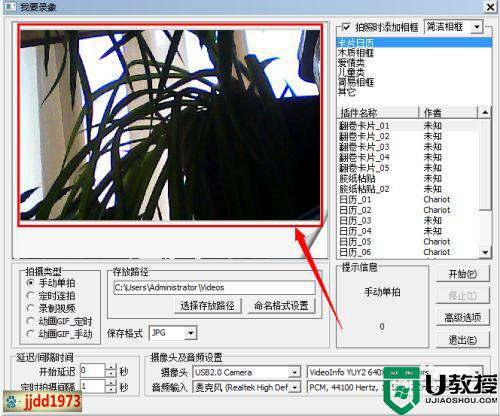
上述就是关于win7远程桌面里找不到本地摄像头解决方法了,有出现这种现象的小伙伴不妨根据小编的方法来解决吧,希望能够对大家有所帮助。